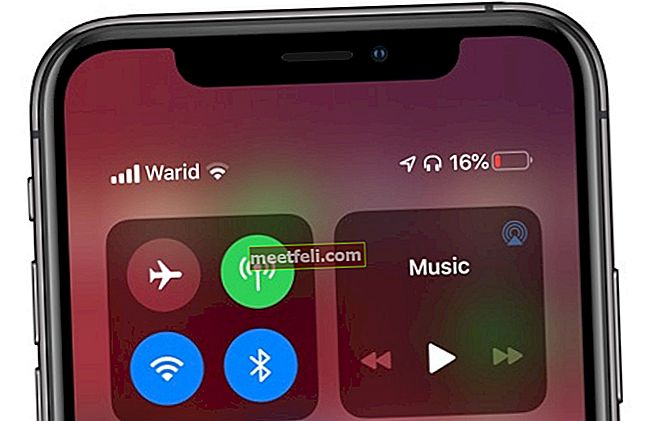Samsung Galaxy S3, harika özellikleri ve performansı nedeniyle kullanıcılar tarafından hızla benimsendi. Birçok kişi bu cihazla ilgili herhangi bir sorun yaşamasa da, diğerleri bazı hatalardan ve aksaklıklardan şikayet etti. Cihazın bazı sahipleri, Samsung Galaxy S3'ün indirme modunda kaldığını ve ne yaparlarsa yapsınlar Odin3'e bağlanamadıklarını söyleyen bir sorun bildirdi. Bir kullanıcı, Galaxy S3'ünün iyi çalıştığını ancak aniden telefonun kendi kendine kapandığını ve yeniden başlatıldığını söyledi. Telefon açıldıktan sonra, 'indir, kapatmayın' yazan android sembollü siyah bir ekran belirdi. Bu, Samsung Galaxy S3 cihazınızın Yumuşak Tuğlalı olduğu anlamına gelir.
Galaxy S3 Soft tuğlalarının bazı örnekleri şunlardır:
- Telefonunuz logoya takılı kaldı.
- Telefonunuz sürekli olarak kendi kendine yeniden başlatılıyor.
- Samsung Galaxy'niz ayrıca bozuk bir ürün yazılımı tarafından yumuşak bir şekilde örülebilir.
- Yanlış giden özel bir ROM'u flaş etmeye çalıştınız.
Galaxy'nizin yumuşak tuğlalı olup olmadığını nasıl anlarsınız?
İndirme moduna girebildiğinizde, en azından yarı yarıya çalışan bir cihazınız olur. Bu, cihazınızın yumuşak tuğlalı olduğu ve tamir edilebileceği anlamına gelir.
Samsung Galaxy cihazınızın Sert Tuğlalı olup olmadığını nasıl anlarsınız?
İndirme moduna veya kurtarma moduna giremiyorsanız veya telefonunuz hiç açılmıyorsa, bu, Samsung Galaxy'nizin sert tuğla olduğu ve kendi başınıza tamir etme şansınızın çok düşük olduğu anlamına gelir.
Ayrıca bakınız: Yavaş Çalışan Android Telefonu Nasıl Hızlandıracağınıza Dair Etkili İpuçları
Samsung Galaxy S3 İçin Çözüm İndirme Modu Ekranında Takılı Kaldı
Normalde, Samsung Galaxy S3 indirme modu ekranında takılı kaldı, kötü bir güncelleme, bozuk ürün yazılımı veya yanıp sönen özel bir ROM nedeniyle oluşur. Bu indirme modundan çıkmak için, pili telefonunuzdan çıkarın, birkaç saniye bekleyin ve tekrar takın. Pili takıp telefonu açtıktan sonra, PC'nize bağlayın ve tamamen başlatıldığında, bilgisayarınızda doğru sürücünün kurulu olup olmadığını kontrol edin. Telefon bağlanır ve bir depolama cihazı olarak gelirse, telefonunuz düzelmiştir ve sorununuz çözülmüştür.
Ancak, telefon hiçbir şey yapmazsa, Kies'i indirmelisiniz. Samsung Kies, telefonun PC ile iletişim kurması için gerekli sürücüleri içerir.

forums.androidcentral.com
Bazen Samsung Galaxy S3'ünüzü en son aygıt yazılımına yükseltmek sorunu çözebilir. Bu nedenle, bu yazıyı okuyun: Samsung Galaxy S3'ü Android 4.4 KitKat'a güncelleme
Bir flash stok ROM'u planlıyorsanız, Rom Via Odin ile nasıl stok yapılacağı konusunda biraz araştırma yapın.
İşte Samsung Galaxy S3 cihazınızda 4.2.2 almak için yapmanız gereken birkaç adım.
İzlenecek adımlar:
- Öncelikle, Samsung Galaxy S3'ünüzün en az% 60 oranında şarj edildiğinden emin olun. Bu yöntem Galaxy GT-I9305 için geçerlidir.
- Ardından, Samsung Galaxy'nizi Yedekleyin. Telefonunuzun yedeğini oluşturmanın birkaç yolu vardır. Bir yedek oluşturmak için aşağıdaki adımları izleyin.
- En iyi seçeneklerden biri, normalde Galaxy cihazlarımızın yazılımını güncellemek için kullandığımız Samsung'un kendi Kies yazılımını kullanmaktır.
- Cihazın yedeğini oluşturmanın ikinci yolu Google hesabınızdır. Ayarlar> Genel> Yedekle ve Sıfırla'ya gidin ve verilerimi yedekle ve otomatik geri yüklemeler olarak adlandırılan iki seçenek sağlayacaktır. Yanlarındaki onay kutusuna dokunarak bu seçeneklerin işaretlendiğinden emin olun ve Wi-Fi şifresi, uygulama verileri, Google ayarları ve yer imleri gibi ayrıntıları otomatik olarak Google sunucusuna yedekleyecek, böylece herhangi bir yanlışlık olması durumunda tekrar alınabilecektir. cihaz.

- Yedeklemeyi oluşturmanın başka bir yolu da Samsung hesabını kullanmaktır. Bunun için Uygulama> Ayarlar> Kullanıcı ve yedekleme> Hesap'a gidin ve Samsung hesabınızla oturum açıp açmadığınızı kontrol edin. Seçenek açıksa, kişileri, takvimi ve internet ayarlarını Samsung hesabına senkronize edecektir.
3. Yedeklemeyi tamamladığınızda, kök erişimi edinin. (İSTEĞE BAĞLI)
4. Sonraki Özel Bellenimi İndirin
5. Odin'i indirin.
6. Üretici Yazılımı Zip Dosyasını Çıkarın
7. Odin.exe'yi açın
8. Artık telefonunuzu İndirme moduna almanız gerekmektedir. Telefonunuzu bilgisayardan ayırın. Sesi Kısma + Güç + Giriş düğmesini tamamen basılı tutun.
9. Devam etmek için ses açma düğmesine basın
10. Galaxy S3'ünüzü bilgisayara bağlayın, Odin'de eklenmiş bir mesaj göreceksiniz.
11. (Daha sonraki sürüm için AP, OR, PDA) düğmesine tıklayın ve yeni indirdiğiniz Firmware dosyasına göz atın (Çok Önemli - Yeniden Bölümleme kutusunun işaretli olmadığından emin olun).

howtorootmobile.com
12. Son olarak, sol üstte bir Durum Kartı ile Telefonunuz yanıp sönecektir. Ancak arıza görürseniz, telefonunuzu çıkarın, pili çıkarın ve bu adımı tekrarlayın.
Stok ROM'u yanıp sönmeyi tamamladığınızda, telefonunuz otomatik olarak yeniden başlayacak ve tekrar ana ekranda olacaksınız. Bir ROM'un yanıp sönmesi, cihazınızdaki tüm verileri silecektir, böylece Samsung Galaxy S3'ün beklendiği gibi çalıştığını belirledikten sonra cihazınızda depolanan tüm verileri geri yüklemeniz gerekecektir.